当您尝试在 Windows 11 上访问您的 Microsoft 帐户时,您是否面临“我们无法登录您的帐户”错误?即使您提供了正确的登录凭据,您的 Microsoft 帐户也会被拒绝访问。在本指南中,我为您提供了一些简单的故障排除技巧来修复此错误并帮助您登录到您的个人资料。
除非您登录,否则您可能无法使用 Microsoft 提供的某些应用程序和服务。让我们首先讨论为什么您无法登录到您的帐户。这可能是由于安装了错误的软件更新而发生的。PC 上可能存在一些损坏的系统文件。这可能会导致各种故障,包括不允许您登录 Windows 11 帐户。
有时您在 PC 上使用的防病毒软件也可能不允许您登录。这种情况很少发生,但我们不能否认这种可能性。通常,观察到该错误主要发生在您使用第三方防病毒软件时。
修复无法登录 Windows 11 的最佳方法
让我们看看在 Windows 11 上修复此登录错误的各种故障排除方法。
重新启动计算机
通常执行重新启动可以修复 Windows 11 上突然出现的随机故障。由于此修复已对多个用户有效,因此您也可以尝试重新启动 PC。
将 Windows 11 更新到最新版本
接下来,您可以尝试将 Windows 11 操作系统更新到最新版本。Windows 操作系统上的登录错误通常归因于您的 PC 上安装的有故障的 Windows 操作系统。因此,有必要寻找微软发布的最新版本的 Windows 操作系统并安装它。
- 按Windows +I打开 Windows 操作系统设置。
- 然后单击左侧的Windows 更新选项。
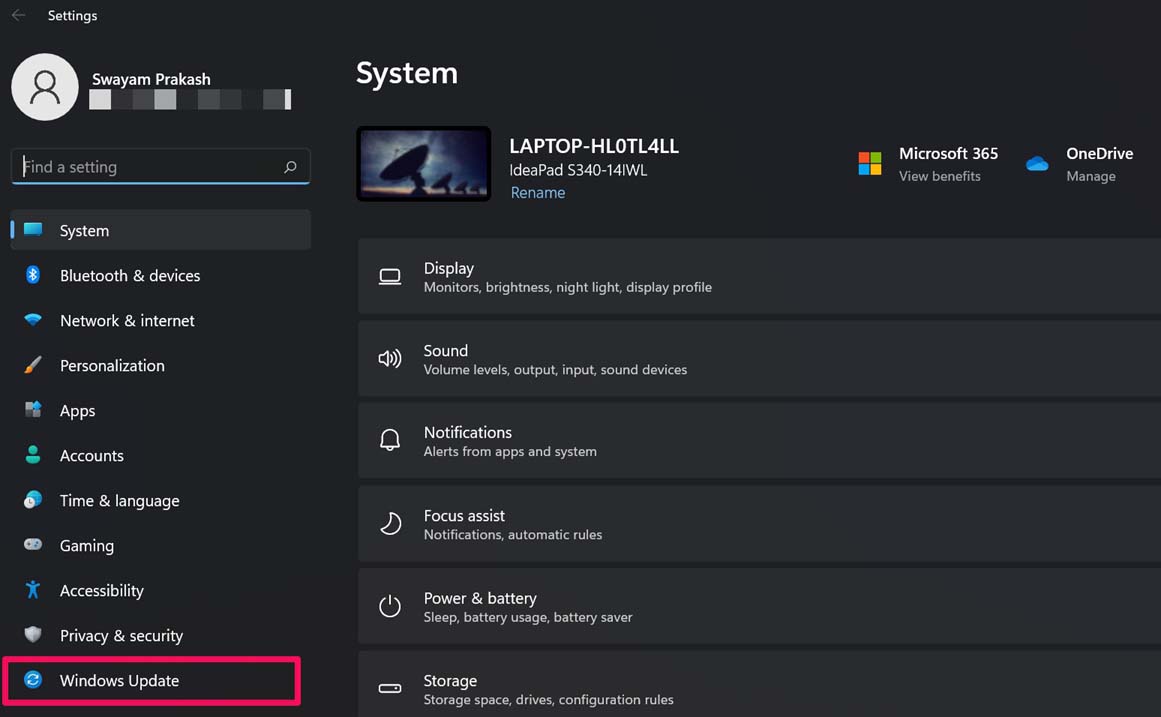
- 现在,单击检查更新。
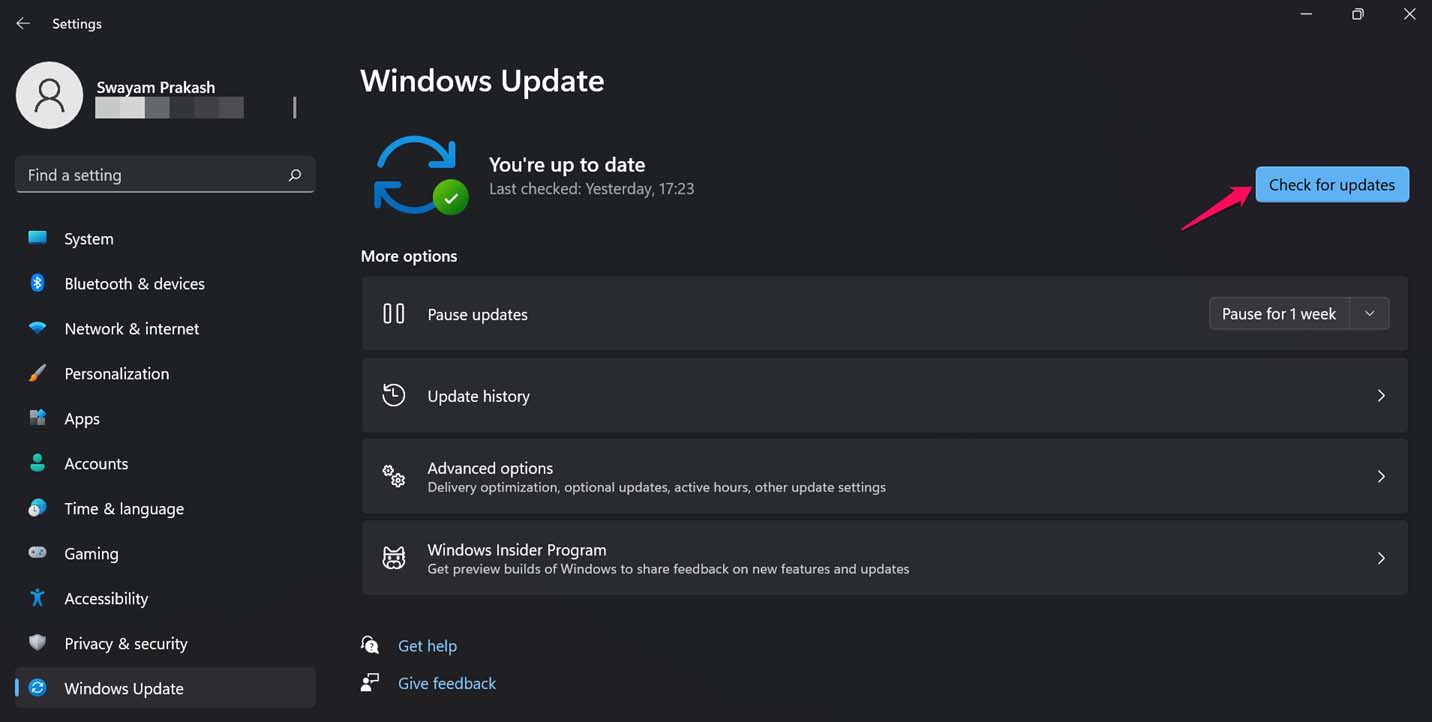
- 如果您的 PC 已连接到 Internet,Windows 将开始搜索可用更新,并在有新版本可用时通知您。
- 单击立即下载开始下载和安装更新。
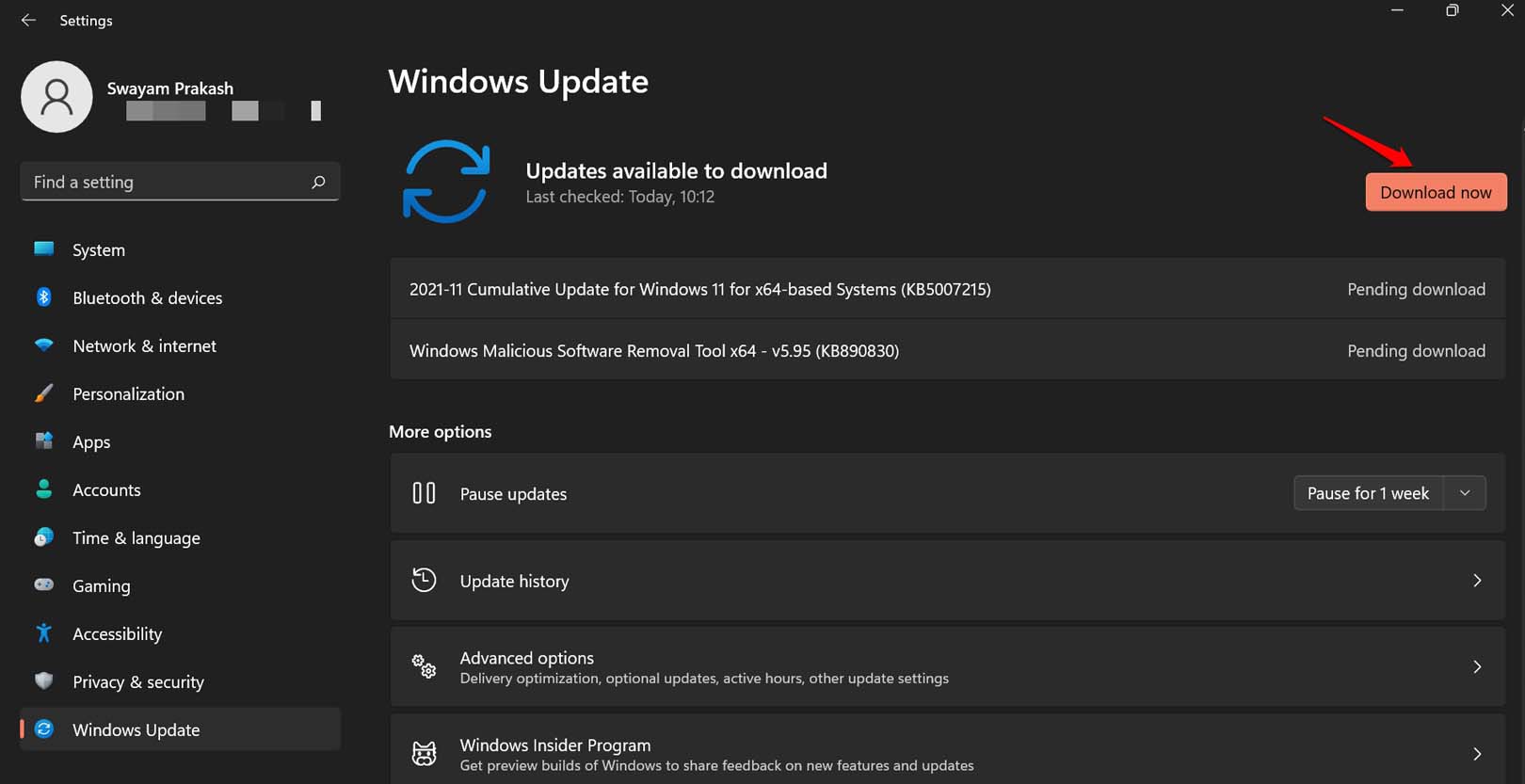
在大多数情况下,如果您的 PC 连接到 Internet,操作系统将自动搜索可用的新系统版本。它甚至会为您下载更新。您只需重新启动计算机即可开始更新安装。始终注意有关 PC 可用更新的系统通知。
暂时禁用防病毒软件
如果您使用的是第三方防病毒程序,请尝试将其禁用一段时间,然后检查您是否可以访问您的 Windows 11 帐户。此技巧适用于大多数无法在各自计算机上登录 Windows 11 帐户的用户。
在任务栏图标上,通常尝试;防病毒应用程序有一个快捷方式。右键单击该快捷方式,您应该会看到一个暂时禁用该程序的选项。
检查是否存在损坏的系统文件
由于某些错误的更新安装或某些可能与系统设置混淆的可疑应用程序的集成,通常系统文件可能会在 PC 上损坏。您可以通过命令提示符执行某个命令来检查有故障的系统文件。
- 打开 Windows 搜索控制台并键入cmd。
- 当命令提示符应用程序出现时,单击Open。
- 输入下面提到的命令。
证监会 /scannow
- 此命令将开始检查 Windows 系统文件簇并发现可能需要修复的文件。整个命令是关于找出并修复有故障的系统文件。
不要中断该过程,因为它可能需要一些时间。该过程结束后,重新启动您的 PC 并尝试登录您的 Windows 11 帐户。
使用注册表编辑器删除您的帐户
您也可以修改 Windows 的注册表并删除您的用户帐户。这是一个精通技术的过程,只有在本指南中的其他提示对您不起作用时才进行此操作。首先在 PC 上备份您的重要数据,因为调整注册表的过程可能会损坏您的数据。
- 按Windows +R键调用运行对话框。
- 键入Regedit,然后按 Enter。
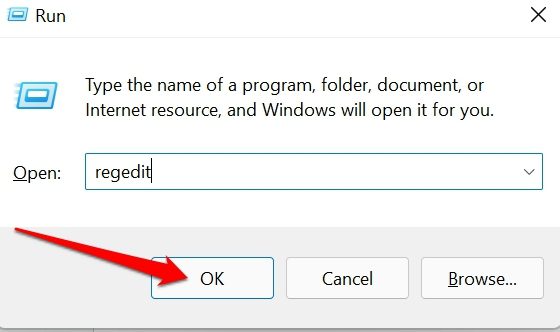
- 现在,一旦注册表打开,请按照我在下面提到的路径进行操作。
计算机HKEY_USERS.DEFAULTSoftwareMicrosoftIdentityCRLStoredIdentities。
- 在StoredIdentities元素下,您会注意到一个与您的 Windows 帐户的用户名同名的文件夹。
- 右键单击用户名文件夹,然后单击Delete。
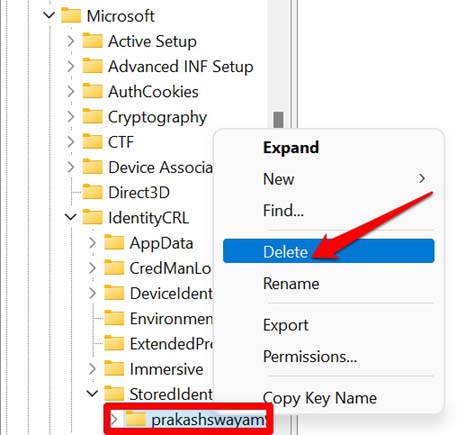
- 关闭注册表编辑器并重新启动您的 PC。
- 现在,尝试登录您的 Microsoft 帐户。
使用命令提示符访问您的 Windows 11 帐户
您可以尝试通过在命令提示符上执行某些命令来允许访问您的 Windows 11 配置文件。您必须使用管理员权限访问命令提示符。
- 首先,您必须以安全模式启动 PC。
- 按Windows +R并键入msconfig。按 Enter。
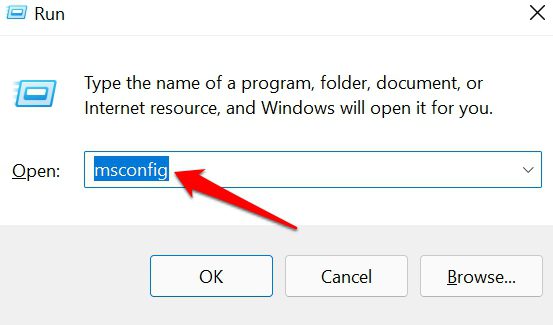
- 当系统配置设置对话框出现时,单击选项卡Boot。
- 然后在Boot Options下,选中Safe boot复选框。
- 出现提示时单击应用并重新启动 PC。计算机将以安全模式启动。
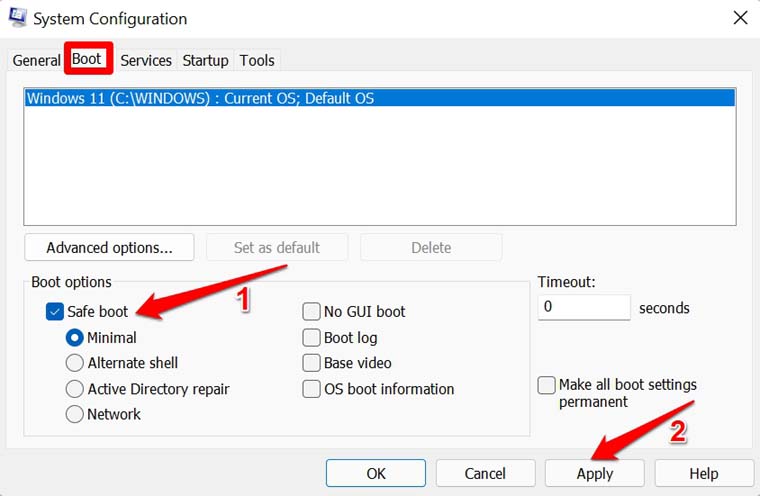
- 进入安全模式后,使用管理员权限调用命令提示符。
- 然后将这些命令一一输入,依次执行。
网络用户/添加用户帐户密码 网络本地组管理员用户帐户/添加 net share concfg*C:\\/grant:useraccount,full 净用户用户帐户
- 将术语useraccount替换为您的 Windows 11 帐户的用户名。
轻松登录您的 Windows 11 帐户
尽管您可以在不登录帐户的情况下相当流畅地运行 Windows,但正如我之前提到的,您的使用会受到限制。如果您有一些从 Microsoft 购买的订阅,除非您登录,否则您将无法使用它或进行更改。
因此,请使用此故障排除指南并修复“我们无法登录您的 Windows 11 帐户”错误。
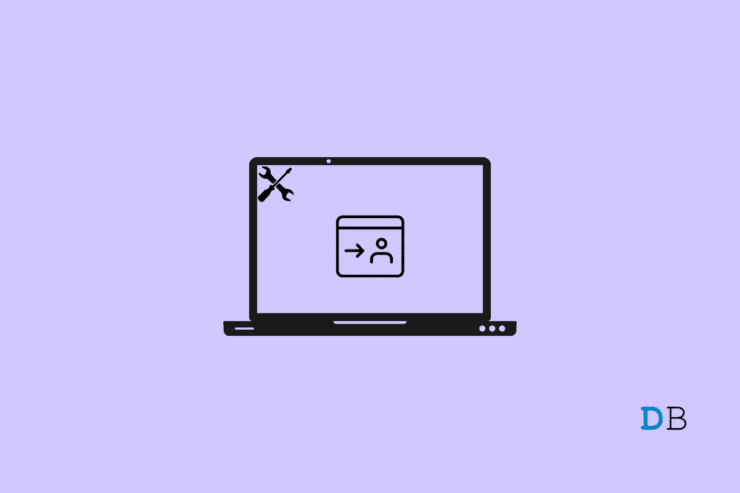
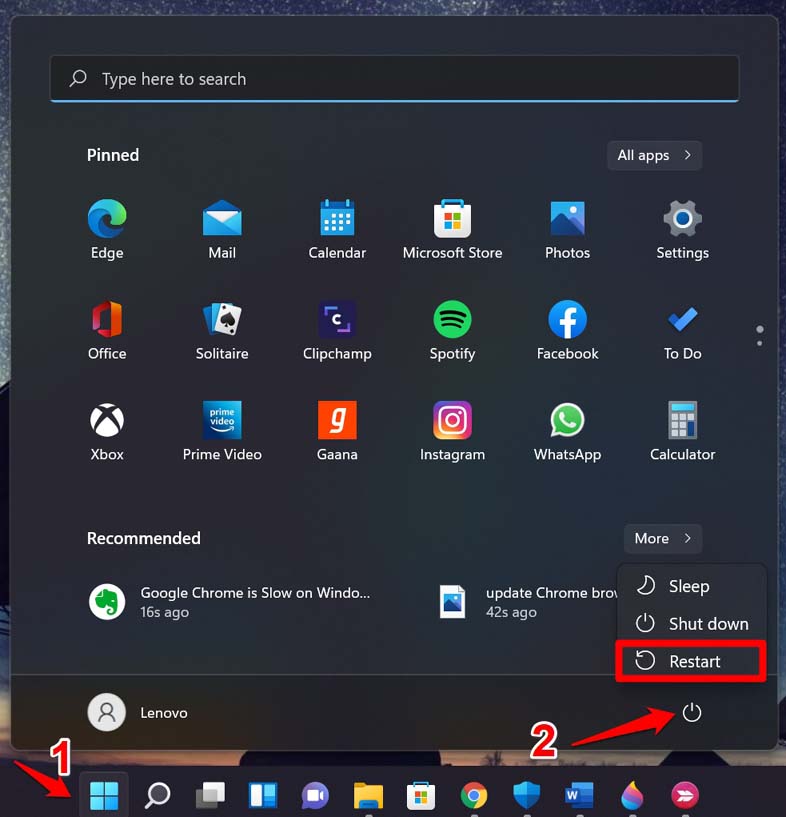
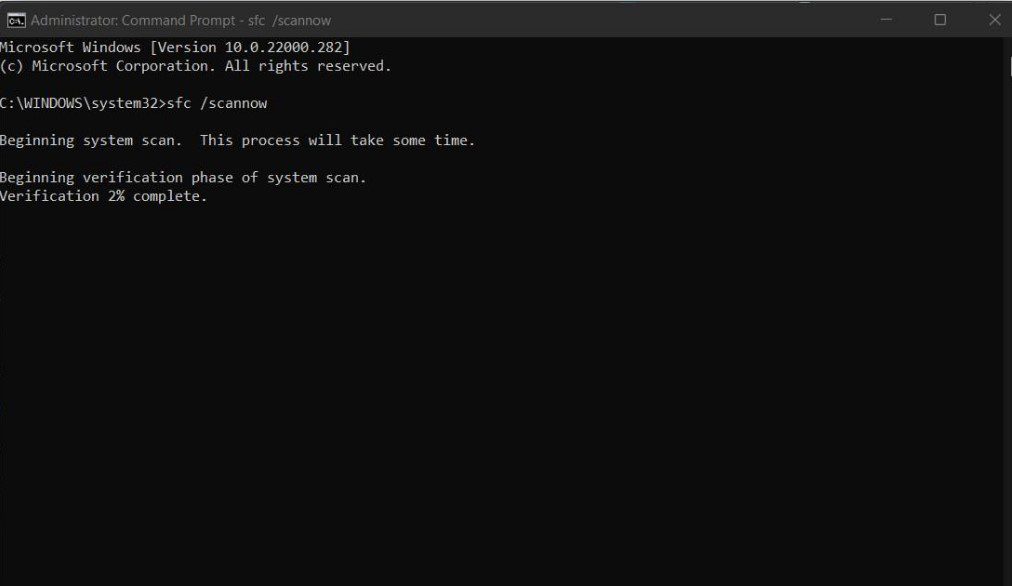
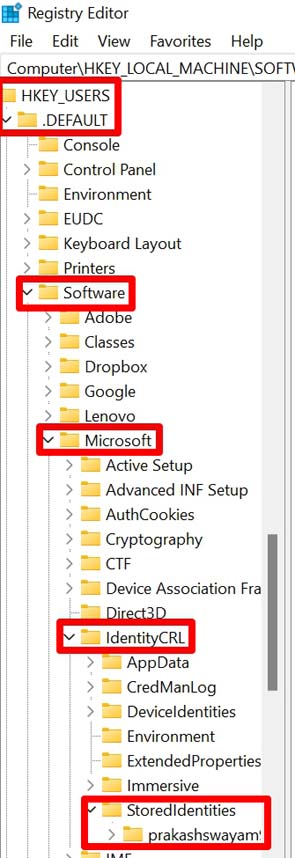
还没有评论,来说两句吧...